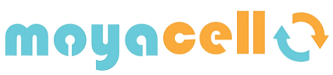Consejos para usar Siri en Mac
¿Cómo usar Siri en tu Mac de forma eficiente?
Siri es el asistente virtual de Apple que, integrado en macOS, ofrece una forma rápida y eficiente de realizar tareas mediante comandos de voz. Con las recientes mejoras en macOS, Siri es ahora más inteligente y funcional. En este artículo, te enseñaremos cómo configurarlo, sus mejores comandos y cómo personalizarlo para maximizar su utilidad en tu día a día.
Configuración y activación de Siri en macOS
Antes de comenzar a utilizar Siri en tu Mac, es importante asegurarse de que esté correctamente configurado:
-
Accede a las Preferencias del Sistema: Haz clic en el menú Apple () en la esquina superior izquierda y selecciona "Preferencias del Sistema".
-
Selecciona "Siri y Spotlight": Dentro de las preferencias, haz clic en el icono de Siri.
-
Activa Siri: Marca la casilla que indica "Activar Preguntar a Siri".
-
Configura opciones adicionales:
-
Atajo de teclado: Define una combinación de teclas personalizada para activar Siri sin usar el ratón.
-
Entrada de voz: Selecciona el micrófono que utilizará Siri, ideal si empleas micrófonos externos.
-
Idioma y voz: Puedes cambiar el idioma y la voz de Siri según tus preferencias.
-
Una vez activado, puedes iniciar Siri desde la barra de menús o mediante el atajo de teclado configurado.
Comandos esenciales para mejorar la productividad con Siri
Siri puede simplificar muchas tareas en tu Mac. Aquí tienes algunos comandos útiles:
Gestión de aplicaciones
-
"Abrir [nombre de la aplicación]"
-
"Cerrar [nombre de la aplicación]"
-
"Cambiar a [nombre de la aplicación]"
Búsquedas rápidas
-
"Buscar documentos sobre [tema]"
-
"Mostrar fotos de [evento o fecha]"
-
"¿Cuántos gigas libres tiene mi Mac?"
Ajustes y configuraciones del sistema
-
"Activar el Wi-Fi"
-
"Aumentar el brillo de la pantalla"
-
"Bajar el volumen al 50%"
Recordatorios y notas
-
"Recuérdame llamar a [nombre] a las 3 PM"
-
"Crear una nota que diga [contenido de la nota]"
-
"Añadir [tarea] a mi lista de pendientes"
Información y consultas rápidas
-
"¿Cuál es el clima hoy en [ciudad]?"
-
"Convierte 50 dólares a euros"
-
"¿Qué hora es en Tokio?"
Personalización de Siri para una mejor experiencia
1. Crear atajos de Siri
Con la app "Atajos", puedes programar flujos de trabajo personalizados que Siri ejecutará con un solo comando. Por ejemplo:
-
"Apagar todas las notificaciones"
-
"Iniciar mi día" (abre correo, agenda y clima)
-
"Enviar un mensaje predeterminado a mi equipo"
2. Usar Siri para la automatización del hogar
Si tienes dispositivos compatibles con HomeKit, puedes pedirle a Siri que controle luces, termostatos o cámaras de seguridad con comandos como:
-
"Apagar las luces del salón"
-
"Ajustar la calefacción a 22 grados"
3. Integración con apps de terceros
Algunas aplicaciones de terceros permiten comandos específicos con Siri, como enviar mensajes por WhatsApp o abrir documentos en Notion. Explora las opciones dentro de cada app para mejorar tu flujo de trabajo.
Últimas mejoras de Siri en macOS
Con cada nueva versión de macOS, Apple mejora Siri. Algunas de las novedades más recientes incluyen:
-
Mayor contexto y seguimiento: Siri puede recordar conversaciones anteriores y ofrecer respuestas más precisas.
-
Compatibilidad con Apple Intelligence: Apple ha mejorado la IA de Siri para procesar solicitudes más complejas.
-
Integración con ChatGPT: En la última versión de macOS, Siri puede ofrecer respuestas más detalladas gracias a la inteligencia artificial.
Consejos avanzados para exprimir Siri al máximo en macOS
1. Usa Siri para mejorar tu concentración
Si necesitas enfocarte en una tarea, pídele a Siri que active el "Modo No Molestar" o que programe recordatorios para hacer pausas.
2. Ahorra tiempo con comandos de voz combinados
Puedes pedirle a Siri varias acciones en un solo comando, por ejemplo:
-
"Recuérdame responder el correo de Juan a las 5 PM y abre mi agenda."
3. Usa Siri sin conexión
Desde macOS Monterey, Siri puede ejecutar algunas tareas básicas sin conexión, como abrir aplicaciones o gestionar configuraciones del sistema.
Conclusión
Siri en macOS es una herramienta poderosa que, si se usa correctamente, puede ahorrar tiempo y mejorar la eficiencia en el trabajo diario. Con la configuración adecuada, comandos personalizados y aprovechando sus últimas mejoras, Siri se convierte en un asistente realmente útil.
¿Todavía no has explorado todas las funciones de Siri en tu Mac? ¡Empieza hoy mismo y descubre cómo puede facilitarte la vida!